

Toto téma popisuje, jak konfigurovat, nahrávat a instalovat aktualizace operačního systému ze souboru prostřednictvím stránky Settings Editor.
Stažený aktualizační balíček operačního systému je kumulativní. To znamená, že balíček obsahuje všechny předchozí opravy.
Tento postup se týká pouze aktualizací operačního systému, které jsou ručně nahrány v Settings Editor .
Aktualizace operačního systému lze stáhnout prostřednictvím: https://downloads.cpp.canon/.
Aktualizace operačního systému se skládají z několika souborů. Tomu se říká aktualizační balíček. Všechny soubory musí být nainstalovány.
Názvy souborů začínají písmeny MSU, za kterými následuje pětimístné číslo. Soubory musí být instalovány ve vzestupném pořadí podle tohoto čísla.
Od verze softwaru Mark 8.1.3lze aktualizace instalovat současně v libovolném pořadí. Pokud je váš systém vybaven nižší verzí softwaru Mark, musíte soubory nainstalovat ve správném pořadí. Verzi softwaru můžete zkontrolovat na stránce Settings Editor prostřednictvím odkazu .
Během instalace aktualizací operačního systému zůstává tiskárna v provozu. Pro dokončení instalace je třeba systém restartovat.
Musíte být přihlášeni jako správce systému.
Stáhněte si aktualizační balíček operačního systému pro [Verze softwaru tiskárny] vaší tiskárny prostřednictvím https://downloads.cpp.canon/.
Otevřete stránku Settings Editor a přejděte na: .

Přejděte na [Aktualizace operačního systému].
Klikněte na [Konfigurace].

Pomocí stránky [Chvíle instalace] vyberte čas instalace.
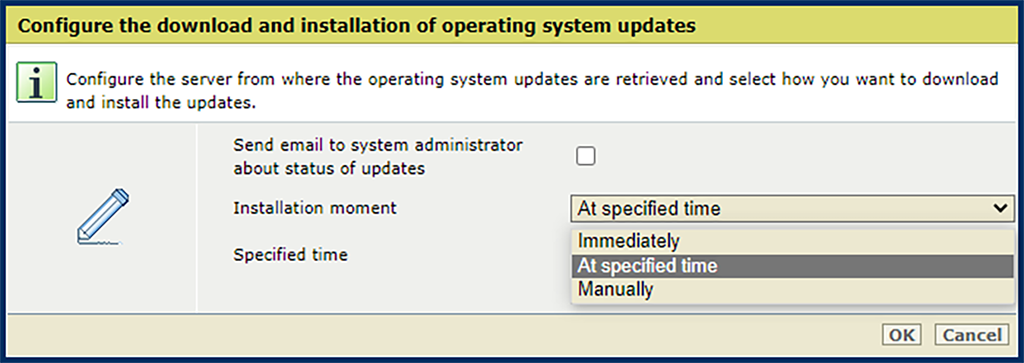
[Okamžitě]: Tiskárna nainstaluje aktualizace operačního systému, jakmile jsou uloženy v systému. Tiskárna zůstává v provozu. Pro dokončení instalace je třeba systém restartovat.
[Ve stanoveném čase]: Tiskárna nainstaluje aktualizace operačního systému v zadaném čase. Tiskárna zůstává v provozu. Pro dokončení instalace je třeba systém restartovat.
[Ručně]: Aktualizace operačního systému nainstalujete ručně, jakmile jsou uloženy v systému. Tiskárna zůstává v provozu. Pro dokončení instalace je třeba systém restartovat.
Chcete-li dostávat informace o stavu procesu instalace, vyberte možnost [Odeslat e-mail správci systému o stavu aktualizací]. Tyto e-maily dostávají správci systému, kteří mají nakonfigurovanou e-mailovou adresu.
Po dosažení následujícího stavu obdržíte e-mail:
Pokud v nastavení [Chvíle instalace] vyberete možnost [Ručně] , obdržíte e-mail, když jsou k dispozici aktualizace operačního systému pro instalaci a když je třeba restartovat systém pro dokončení instalace.
Při instalaci aktualizací operačního systému obdržíte e-mail.
Po instalaci aktualizací operačního systému obdržíte e-mail.
Pokud během stahování nebo instalace aktualizací softwaru dojde k chybě, obdržíte e-mail.
Klepněte na [OK].
Otevřete stránku Settings Editor a přejděte na: .

Přejděte na [Aktualizace operačního systému].
Zkontrolujte, zda je aktualizace již nainstalována: porovnejte číslo "kb" z aktualizace s číslem "kb" nainstalovaných aktualizací. Pokud je aktualizace již nainstalována, neinstalujte ji znovu.
Klikněte na [Nainstalovat ze souboru].

Kliknutím na tlačítko [Vybrat soubor] přejděte na aktualizace operačního systému, které je třeba nainstalovat.
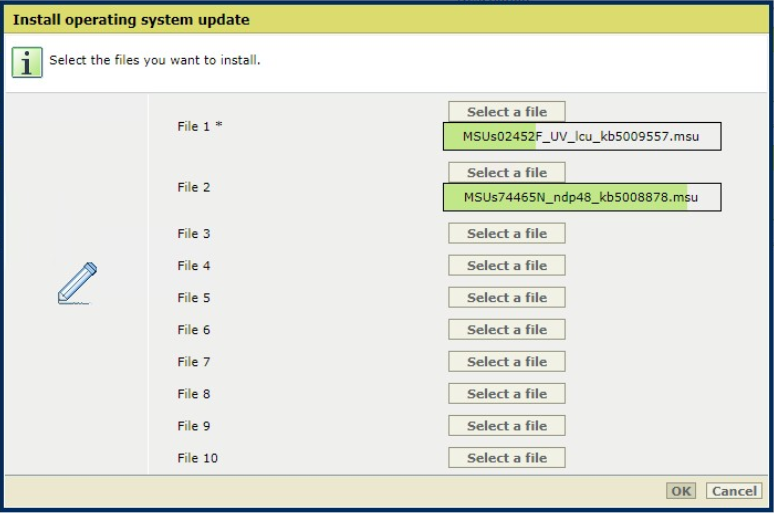
Kliknutím na tlačítko [OK] nahrajte vybraný soubor do tiskárny.
Délka procesu nahrávání a ověření závisí na velikosti aktualizace. Během tohoto procesu nerestartujte systém.
Po nahrání aktualizace spusťte přípravu kliknutím na tlačítko [OK].
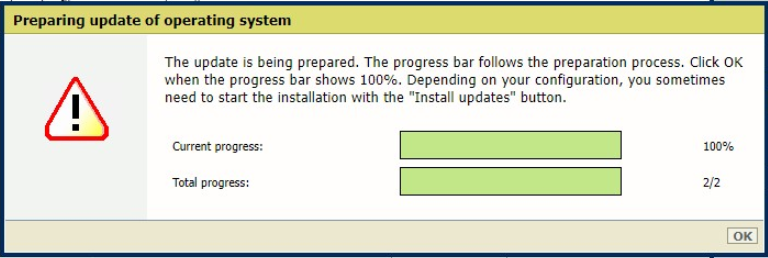
Jakmile se na ukazateli průběhu zobrazí 100 %, klikněte na tlačítko [OK]. V závislosti na konfiguraci spustí systém instalaci automaticky nebo ji musíte spustit pomocí tlačítka [Nainstalovat aktualizace] .

Pro dokončení instalace je třeba systém restartovat.
Vyberte okamžik restartu a klikněte na tlačítko [OK].
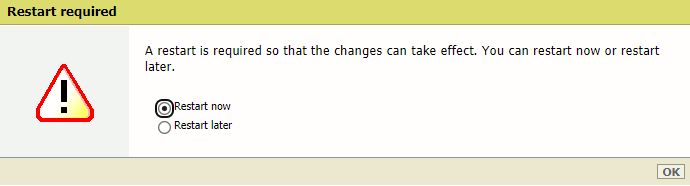
Po restartování systému se aktualizace softwaru odstraní ze seznamu na adrese [Dostupné aktualizace softwaru PRISMAsync a operačního systému z On Remote Service].
Nainstalovanou aktualizaci softwaru lze zobrazit v jednom z následujících seznamů:
[Nainstalované aktualizace PRISMAsync], pokud se jedná o aktualizaci softwaru tiskárny.
[Aktualizace operačního systému], pokud je aktualizace softwaru aktualizací operačního systému.